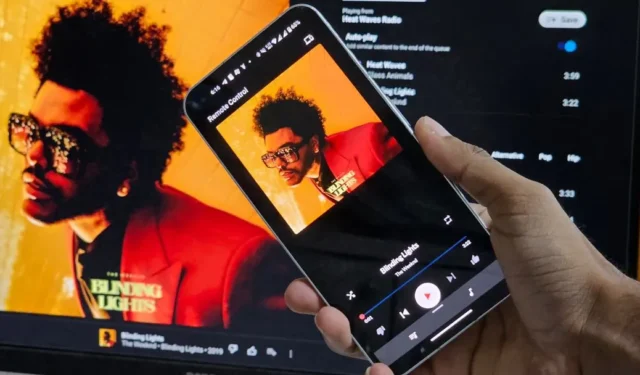
Słuchanie YouTube Music na komputerze to świetna zabawa, gdy możesz zająć się innymi rzeczami. Ale co, jeśli chcesz zmienić utwór bez sięgania do klawiatury komputera? A może podczas imprezy domowej chcesz używać telefonu jako pilota do zmiany utworów lub ustawiania ich w kolejce? Dzięki Spotify mogę sterować odtwarzaniem muzyki z mojego telefonu. Jednak w YouTube Music nie ma takiej funkcji. Cóż, funkcja Chromecasta działa tylko na telewizorze, a nie na komputerach. Oto, jak udało mi się sterować odtwarzaniem YouTube Music na komputerze za pomocą telefonu z Androidem. Cóż, dotyczy to aplikacji innej firmy.
Steruj YouTube Music na komputerze z Androidem
Znalazłem aplikację YouTube Music Desktop innej firmy, która umożliwia sterowanie odtwarzaniem multimediów za pomocą telefonu. Adler Luiz opracował tę aplikację typu open source dla komputerów Mac, PC i Linux. Aplikacja oparta jest na witrynie YouTube Music. Deweloper dodał jednak dodatkowe funkcje, takie jak sterowanie klawiaturą multimedialną, integracja z OBS, Steam Deck i VSCode, a także zdalne sterowanie z telefonu z Androidem. Zacznijmy.
1. Pobierz i zainstaluj aplikację komputerową YouTube Music na swoim komputerze. Otwórz aplikację i kliknij Zaloguj się , aby wprowadzić dane swojego konta YouTube Music.
Pobieranie: aplikacja YouTube Music na komputer
2. Kliknij ikonę koła zębatego w prawym górnym rogu, aby otworzyć ustawienia aplikacji.

3. W wyskakującym okienku wybierz Integracje z lewego paska bocznego i włącz przełącznik opcji Zdalne sterowanie z prawego panelu.
4. Upewnij się, że opcja Chroń usunięcie kontroli hasłem jest włączona i zanotuj hasło obok przełącznika.

5. Zamknij wyskakujące okienko Ustawienia i kliknij ikonę Pilota w prawym górnym rogu. Otworzy się strona internetowa w domyślnej przeglądarce z kilkoma kodami QR.

6. Podłącz swój telefon z Androidem do tej samej sieci Wi-Fi, co komputer. Zainstaluj aplikację YTM Desktop Remote ze Sklepu Play.
Pobierz: aplikację YTM Desktop Remote
7. Otwórz aplikację YTM Desktop Remote na swoim telefonie i zeskanuj na komputerze kod QR obok adresu IP.
8. Wpisz hasło, które widziałeś w ustawieniach aplikacji YouTube Music Desktop i kliknij Zapisz . Gdy aplikacja się połączy, pojawi się komunikat Gotowy do gry.


9. Zacznij odtwarzać dowolny utwór w aplikacji YouTube Music Desktop. Spróbuj także sterować odtwarzaniem za pomocą aplikacji mobilnej na telefonie z Androidem.
Inne funkcje do wypróbowania:
Dzięki aplikacji YouTube Music Desktop i YTM Desktop Remote możesz odtwarzać/wstrzymywać utwory, sprawdzać nazwę utworu, okładkę albumu i tekst, pomijać kilka sekund, przechodzić do następnego lub poprzedniego utworu, zmieniać głośność w YouTube Music, odtwarzać losowo, zapętlaj, lubię, nie lubię, dodawaj utwory do swoich list odtwarzania/biblioteki, a także możesz sprawdzać listę nadchodzących utworów.
Oto jak to działa:

Nie można jednak wyszukać żadnego konkretnego utworu i odtworzyć go, a także nie można uzyskać dostępu do list odtwarzania ani biblioteki. Co więcej, za pomocą telefonu możesz sterować YouTube Music tylko na komputerze PC lub Mac, ale nie na odwrót.



Dodaj komentarz